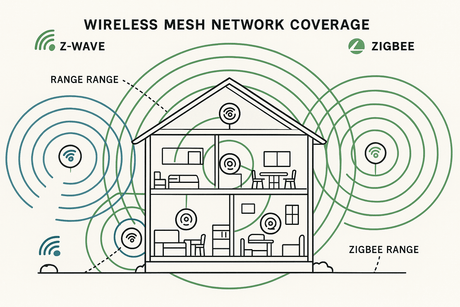Ten przewodnik pokazuje, jak dodać kontroler ścienny
Używamy Vera z wersją oprogramowania układowego 1.5.622 i kontroler ścienny
ten
Proces dołączenia urządzenia do sieci Very i sceny sterujące jest stosunkowo proste, jednak istnieje kilka rzeczy, które musisz zrobić starannie, aby zapewnić, że wszystko pójdzie płynnie.
Po uwzględnieniu w sieci Wave Vera
- Bezpośrednia kontrola powiązanych urządzeń za pomocą poleceń ON / OFF / DIM
- Bezpośrednia kontrola urządzeń powiązanych z poleceniami ON / OFF
- Bezpośrednie sterowanie dowolnymi urządzeniami, które obsługują wszystkie ON / All Off
- Aktywacja sceny w kontrolerze Wave Z
- Bezpośrednia aktywacja wstępnie skonfigurowanych scen
Ten przewodnik będzie koncentrować się na użyciu sterownika

Dodaj kontroler ścienny Z-Wave .me BJ 2000 do Vera
Aby ułatwić włączenie urządzeń do Vera, często najlepiej jest wykluczyć urządzenie, które go zresetuje.
- Iść do URZĄDZENIA > Dodaj urządzenia.
- Wybierz ostatnią opcję "Zaawansowane urządzenia Wave"i kliknij niebieski"Dodać" przycisk.
- W sekcji Dolna "
Z-Wave " następnej strony wybierz "Wykluczać"Z menu rozwijanego. - Kliknij niebieski "IŚĆ" przycisk.
- Umieść kontroler ścienny
Z-Wave .me BJ 2000 do trybu włączenia / wykluczenia - Aby to zrobić nacisnąć wszystkie 4 przyciski na 5 sekund. Migająca dioda LED wskazuje, że urządzenie jest wtedy w trybie zarządzania - Teraz naciśnij przycisk 3. - Poczekaj, podczas gdy Vera znajduje urządzenie i wyklucza go (powinieneś zobaczyć wiadomości do tego wpływu na Vera UI).
- Notatka: Może to potrwać kilka osób na wykluczenie, aby odnieść sukces.
 Z wyłączeniem / resetowania urządzeń na Vera
Z wyłączeniem / resetowania urządzeń na Vera
Po zresetowaniu Controller Wall
- Iść do URZĄDZENIA > Dodaj urządzenia
- Wybierz ostatnią opcję "Zaawansowane urządzenia Wave"i kliknij niebieski"Dodać" przycisk
- W sekcji Dolna "
Z-Wave " następnej strony wybierz "pełna moc"Z menu rozwijanego - Kliknij niebieski "IŚĆ" przycisk
- Umieść kontroler ścienny
Z-Wave .me BJ 2000 do trybu włączenia / wykluczenia - Aby to zrobić nacisnąć wszystkie 4 przyciski na 5 sekund. Migająca dioda LED wskazuje, że urządzenie jest wtedy w trybie zarządzania - Teraz naciśnij przycisk 3. - Poczekaj, podczas gdy Vera znajduje urządzenie i zawiera go (powinieneś zobaczyć wiadomości do tego efektu na VERA UI).
- Notatka: Może to potrwać kilka osób do włączenia do sukcesu.
 Dodawanie urządzeń za pomocą trybu pełnego zasilania Vera
Dodawanie urządzeń za pomocą trybu pełnego zasilania Vera
Raz
![]()
Pamiętać:
Aby to zrobić, naciskając wszystkie 4 przyciski na nim przez 5 sekund. Miga dioda LED wskazuje, że urządzenie jest wtedy w trybie zarządzania - Teraz naciśnij przycisk 2, który wysyła "budzenie" lub "Węzłą ramę informacji (NIF) do Vera, aby wskazać, że jest gotowy do skonfigurowania. Vera powinna następnie wysłać dowolną konfigurację do urządzenia.
Gdy Vera zakończył konfigurowanie urządzenia, kliknij "klucz"Ikona, aby otworzyć okno konfiguracji. The Ustawienia karta powinna wyglądać podobnie do tego:

Zdecyduj, co chcesz zrobić przyciski
Niestety, oznacza to, że może być dość trudne do prawidłowego skonfigurowania, więc najlepiej zdecydować się wcześniej, jak chcesz, aby każdy przycisk działał:
Przyciski
- 0 - Sterowanie używa pojedynczych przycisków i narzędzi "Pojedyncze kliknięcie", "Kliknij dwukrotnie", "HOLD" i "Kliknij przycisk HOLD" - W tym trybie każdy przycisk jest przypisany do innej grupy. Przycisk 1 - 4 Elementy sterujące odpowiednio 1 - 4. Kliknięcie przycisku Włącza urządzenie Włączone, a dwukrotne kliknięcie przycisku wyłącza urządzenie. Jeśli sterowane urządzeniami są zdolne do bycia "przyciemnionym", a następnie przytrzymanie przycisku przyczyni urządzenie w górę i klikając, a następnie trzymanie przyciemnia urządzenie na dół.
- 1 - Control używa dwóch przycisków i narzędzi "Pojedyncze kliknięcie" i prasy "HOLD" (domyślnie) - w tym trybie, jedna grupa (1) urządzeń jest sterowana przez przyciski 1 i 3. Inna grupa (2) urządzeń są kontrolowane przez przyciski 2 i 4. Kliknięcie większy przycisk Włącza urządzenia, klikając przycisk Mniejszy przycisk wyłącza urządzenia. Jeśli kontrolowane urządzenia są zdolne do bycia "przyciemnionym", a następnie przytrzymanie mniejszego przycisku przyciemnia urządzenie na dół I przytrzymanie większego przycisku przyciska urządzenie w górę.
- 2 - Control używa dwóch przycisków i narzędzi "Podwójne kliknięcia" i "kliknij i przytrzymaj" prasy - ten tryb jest dokładnie taki sam jak w poprzednim trybie, ale dodaje się dwie kolejne grupy (3 i 4). Polecenia "Podwójne kliknięcia" i "kliknięcie i przytrzymanie" są wysyłane do tych dwóch grup.
Tryby pracy
- 0 - Wyłączone - W tym trybie przycisk nie będzie miał żadnej funkcji.
- 1 - Bezpośrednie kontrola urządzeń związanych z poleceniami Włącz / OFF / DIM (domyślnie) - w tym urządzeniach są sterowane przy użyciu poleceń "Ustaw podstawowy" i "Switchmultilevel" poleceń, które umożliwiają kontrolowane / wyłączone / wyłączone urządzenia.
- 2 - Bezpośrednie sterowanie przez powiązane urządzenia z poleceniami ON / OFF - w tym urządzeniach są sterowane przy użyciu poleceń "Podstawowe", które umożliwiają sterowanie włączaniem / wyłączania powiązanych urządzeń.
- 3 - Bezpośrednie sterowanie dowolnymi urządzeniami, które obsługują wszystkie ON / ALL OFF (nie jest objęte tym przewodnikiem) - W tym trybie wszystkie sąsiednie urządzenia mogą być wysyłane jako polecenie "All on" lub "All Off".
-
4 - Aktywacja sceny w kontrolerze
Z-Wave - w tym trybie możliwa jest "zaawansowana" kontrola sceny. Różne numery sceny do Vera na podstawie kombinacji kliknięcia, kliknięcie kliknięcia, kliknięcie i trzymanie itp. - 5 - Bezpośrednia aktywacja wstępnie skonfigurowanych scen - w tym trybie. Możliwa jest "prosta" kontrola sceny. Każdy przycisk wyśle pojedynczy numer sceny na Vera.
Notatka: Po szerokim testowaniu VesternetZalecamy ustawienie parametrów 1 i 2 do "0", ponieważ oddziela to przyciski, zapewniając więcej opcji konfiguracji w 3 trybach pracy, które obejmuje ten przewodnik.
Skonfiguruj przyciski.
Po podjęciu funkcjonalności, które chcesz każdy przycisk na kontroleru ścienne
- Na Vera kliknij kontroler ścienny
z-Wave .me BJ 2000's "klucz"Ikona, aby otworzyć okno konfiguracji. - Idź do Opcje urządzenia patka.
- Przewiń w dół do "Ustawienia konfiguracji".
- Kliknij "Dodaj ustawienia konfiguracji" i dodaj parametry "1" i "2":
- Parametr 1 - To konfiguruje "tryb przycisku" przycisków 1 i 3. Wybierz opcję z omawianych powyżej trybów przycisków ".
- Parametr 2 - To konfiguruje "tryb przycisku" przycisków 2 i 4. Wybierz opcję z omawianych powyżej trybów przycisków.
- Kliknij "Dodaj ustawienia konfiguracji" i dodaj parametry "11", "12", "13" i "14":
- Parametr 11 - To konfiguruje "tryb pracy" przycisku 1. Wybierz opcję z omawianych powyżej trybów pracy ".
- Parametr 12 - To konfiguruje "tryb pracy" przycisku 2. Wybierz opcję z omawianych powyżej trybów pracy ".
- Parametr 13 - To konfiguruje "tryb pracy" przycisku 3. Wybierz opcję z omawianych powyżej trybów pracy.
- Parametr 14 - To konfiguruje "tryb pracy" przycisku 4. Wybierz opcję z omawianych powyżej trybów pracy.
- Zamknij Opcje urządzenia karta i kliknij "ZAPISAĆ"W oknie głównym Vera.
- Poczekaj na Vera zakończyć to oszczędzanie.
Pamiętać:
Aby to zrobić, naciskając wszystkie 4 przyciski na nim przez 5 sekund. Miga dioda LED wskazuje, że urządzenie jest wtedy w trybie zarządzania - Teraz naciśnij przycisk 2, który wysyła "budzenie" lub "Węzłą ramę informacji (NIF) do Vera, aby wskazać, że jest gotowy do skonfigurowania. Vera powinna następnie wysłać dowolną konfigurację do urządzenia.
- Powrót do Opcje urządzenia zakładka, "Ustawienia konfiguracji"Sekcja powinna wyglądać podobnie do poniższego:
 Ustawianie parametrów konfiguracyjnych kontrolerów ściennych
Ustawianie parametrów konfiguracyjnych kontrolerów ściennych
Korzystanie z kontrolera ściennego Z-Wave .me BJ 2000 do bezpośredniego sterowania powiązanymi urządzeniami
Jeśli skonfigurowałeś jeden z przycisków na
Istnieją cztery możliwe stowarzyszenie "Grupy", jak opisano w sekcji "Tryby przycisków" powyżej. Grupy będą odpowiadać przyciskom w zależności od tego, jak skonfigurowałeś kontroler ścienny
- Grupa 1 - Kontrolowane przez wszystkich przycisków Naciśnij kombinacje przycisku 1 lub za pomocą jednego kliknięcia i przycisku Przycisk Naciśnij kombinacje przycisków 1 i 3.
- Grupa 2 - Kontrolowane przez wszystkich przycisków Naciśnij kombinacje przycisku 2 lub za pomocą jednego kliknięcia i przycisku Przycisk Naciśnij kombinacje przycisków 2 i 4.
- Grupa 3 - Kontrolowany przez wszystkich przycisków Naciśnij kombinacje przycisku 3 lub klikając dwukrotnie i kliknij przycisk Przytrzymaj przycisk Kombinacje przycisków 1 i 3.
- Grupa 4 - Kontrolowany przez wszystkich przycisków Naciśnij kombinacje przycisku 4 lub klikając dwukrotnie i kliknij przycisk HOLD Press Combination of Przyciski 2 i 4.
Każda grupa jest w stanie sterować do 8 urządzeń!
Istnieją dwa sposoby ustawienia stowarzyszenia, z samego kontrolera ściennego
Kojarzenie przy użyciu kontrolera ściennego
- Naciśnij wszystkie 4 przyciski na kontroler ścienny
z-Wave .me BJ 2000 przez 5 sekund. Miga dioda LED wskazuje, że urządzenie jest wtedy w trybie zarządzania - Teraz naciśnij przycisk 4 w ciągu 10 sekund. - W ciągu 10 sekund naciśnij przycisk, który chcesz powiązać urządzenie docelowe - pojedynczy kliknięcie oznacza, że chcesz dodać urządzenie (Associate), dwukrotnie kliknięcie przycisku oznacza, że chcesz usunąć urządzenie (ONZ -współpracownik).
- Z urządzenia, które chcesz kontrolować, inicjować "Węzłą ramkę informacyjną (NIF)" w ciągu 20 sekund - sprawdź podręcznik dla urządzenia, aby uzyskać szczegółowe informacje na temat tego, jak to zrobić. Zazwyczaj zaangażuje kombinację naciśnij przycisk na urządzeniu - przykład byłby potrójny kliknięciem jednego z przycisków sterowania urządzenia.
- Przycisk na kontroler ścienny
Z-Wave .me BJ 2000 powinien być teraz powiązany z urządzeniem docelowym i powinien być w stanie sterować go pomyślnie!
Kojarzenie przy użyciu Vera.
- Na Vera kliknij kontroler ścienny
z-Wave .me BJ 2000's "klucz"Ikona, aby otworzyć okno konfiguracji. - Idź do Opcje urządzenia patka.
- W "Wspomnienia"Wprowadź grupę do użycia"Identyfikator grupy", Odnosząc się do powyższych informacji.
- Kliknij "Dodaj grupę".
- Kliknij "Ustawić".
- Wybierz urządzenie lub urządzenia, które chcesz być powiązany z tą grupą z wyświetlonych opcji.
 Ustawianie stowarzyszeń BJ Controller Wall Controller BJ 2000 w Vera
Ustawianie stowarzyszeń BJ Controller Wall Controller BJ 2000 w Vera
- Kliknij "Powrót do opcji ZWAVE"(Może być konieczne przewijanie).
- Zamknij Opcje urządzenia karta i kliknij "ZAPISAĆ"W oknie głównym Vera.
- Poczekaj na Vera zakończyć to oszczędzanie.
Pamiętać:
Aby to zrobić, naciskając wszystkie 4 przyciski na nim przez 5 sekund. Miga dioda LED wskazuje, że urządzenie jest wtedy w trybie zarządzania - Teraz naciśnij przycisk 2, który wysyła "budzenie" lub "Węzłą ramę informacji (NIF) do Vera, aby wskazać, że jest gotowy do skonfigurowania. Vera powinna następnie wysłać dowolną konfigurację do urządzenia.
- Powrót do Opcje urządzenia zakładka, "Wspomnienia"Sekcja powinna wyglądać podobnie do poniższego:
 Ustawianie stowarzyszeń BJ Controller Wall Controller BJ 2000 w Vera
Ustawianie stowarzyszeń BJ Controller Wall Controller BJ 2000 w Vera
- Przycisk na kontroler ścienny
Z-Wave .me BJ 2000 powinien być teraz powiązany z urządzeniem docelowym i powinien być w stanie sterować go pomyślnie!
Kontrolowanie podstawowych scen w Vera
Jeśli skonfigurowałeś jeden z przycisków na Controller Wall Controller BJ 2000 dla podstawowej kontroli sceny, teraz musisz skonfigurować scenę "wyzwalacze" dla scen w Vera, które chcesz działać.
W tym trybie są 4 możliwe numery sceny, które są wysyłane i odpowiadają przycisku na kontroleru ściennym
- Przycisk 1 - Numer sceny 1.
- Przycisk 2 - Numer sceny 2.
- Przycisk 3 - Numer sceny 3.
- Przycisk 4 - Numer sceny 4.
Notatka: Powyższe numery sceny są wysyłane do wszystkich typów naciśnięć przycisku, bez względu na to, czy to pojedyncze kliknięcie, przytrzymaj, kliknij dwukrotnie itp. Jeśli chcesz mieć większą liczbę numerów sceny na podstawie różnych kombinacji naciśnięcia przycisku, zobacz " Kontrolowanie zaawansowanych scen w Vera "sekcja tego przewodnika poniżej.
Na szczęście, gdy konfiguracja kontrolera ściennego
- Na Vera kliknij przycisk "klucz"Ikona na scenie, którą chcesz dodać wyzwalacz do.
- Idź do "WYZWALACZE"Zakładka.
- Kliknij "Dodaj spust".
- Wybierz kontroler ścienny
Z-Wave .me BJ 2000 z listy urządzeń. - Wybierz "Scena jest aktywowana"Z listy wyzwalaczy.
- Podaj wyzwalacz nazwę (powinien być unikalny, ponieważ jest używany w dowolnych powiadomień, jeśli masz jakieś skonfigurowane).
- Wprowadź numer sceny (1-4), który chcesz użyć.
- Twój spust powinien teraz wyglądać jak:
 Dodawanie spustu na scenę na Vera
Dodawanie spustu na scenę na Vera
- Kliknij "Powrót do wyzwalaczy"
- Upewnij się, że wyzwalacz wygląda podobnie do poniższego i "Włączony"jest zaznaczony.
 Dodawanie spustu na scenę na Vera
Dodawanie spustu na scenę na Vera
- Teraz kliknij "Potwierdź zmiany" oraz "ZAPISAĆ"W oknie głównym Vera.
- Poczekaj na Vera zakończyć to oszczędzanie.
Pamiętać:
Aby to zrobić, naciskając wszystkie 4 przyciski na nim przez 5 sekund. Miga dioda LED wskazuje, że urządzenie jest wtedy w trybie zarządzania - Teraz naciśnij przycisk 2, który wysyła "budzenie" lub "Węzłą ramę informacji (NIF) do Vera, aby wskazać, że jest gotowy do skonfigurowania. Vera powinna następnie wysłać dowolną konfigurację do urządzenia.
- Vera powinna teraz uruchomić scenę, gdy odpowiedni przycisk jest naciśnięty na kontroler ścienny
z-Wave .me BJ 2000!
Kontrolowanie zaawansowanych scen w Vera
Jeśli skonfigurowałeś jeden z przycisków na Controller Wall Controller BJ 2000 dla kontroli sceny zaawansowanej, musisz teraz wykonać kilka dodatkowych kroków w Vera, aby umożliwić poprawnie działanie.
W tym trybie wysyłane są 6 możliwych numerów sceny dla każdego Przycisk na kontroler ścienny
Każda liczba sceny składa się z pierwszej cyfry (pokazanej jako "X" poniżej), aby wskazać przycisk (1-4) i drugą cyfrę, aby wskazać przycisk Naciśnij przycisk:
- Scena X1. - Kliknij (Naciśnij w dół, a następnie zwolnij).
- Scena X2. - Kliknij dwukrotnie kliknięcie (naciśnij, a następnie zwolnij dwukrotnie).
- Scena X3. - Przytrzymaj (naciśnij i przytrzymaj).
- Scena X4. - Kliknij, a następnie przytrzymaj (naciśnij, a następnie zwolnij, a następnie naciśnij i przytrzymaj).
- Scena X5. - Długo trzymaj (naciśnij i trzymaj długi czas).
- Scena X6. - Kliknij długo HOLD (naciśnij W Dół, a następnie zwolnij, a następnie naciśnij i przytrzymaj długo).
Niestety, istnieje znany problem na Vera, gdzie poprawnie identyfikuje numery sceny, które są wysyłane, gdy kontroler ścienny
Dlatego musimy użyć niektórych skryptów LUA, aby mieć działania Vera zgodnie z numerem sceny, którą otrzymuje.
Uwaga techniczna: Dla zainteresowanych, problem pojawia się jako zmienna "sl_seNeaktivated."Nie zawiera prawidłowego numeru sceny, aby dopasować powyższą tabelę i numery sceny, które zawierają, są często powielane w różnych kombinacjach prasowych przycisków.
Obejście, które będziemy wdrażać, wiąże się z czytaniem "WyrodzonyZamiast tego zmienna, która zawiera właściwe numery sceny. Jednak "Wyrodzony"Nie można użyć do wywoływania sceny na Vera, więc musimy użyć trochę oszustwa, aby osiągnąć nasz wynik końcowy!
Dodatkowa konfiguracja
Pierwszą rzeczą, którą musimy zrobić, jest przeprowadzić dodatkową konfigurację na kontroler ścienny
Zrób to 4 razy, tworząc stowarzyszenie dla każdego z przycisków, grup 1-4:
- Na Vera kliknij kontroler ścienny
z-Wave .me BJ 2000's "klucz"Ikona, aby otworzyć okno konfiguracji. - Idź do Opcje urządzenia patka.
- W "Wspomnienia"Wprowadź numer grupy.
- Kliknij "Dodaj grupę".
- Kliknij "Ustawić".
- Wybierz główne urządzenie "Zwave", które odpowiada samej Vera.
 Konfigurowanie
Konfigurowanie
- Kliknij "Powrót do opcji ZWAVE"(Może być konieczne przewijanie).
- Zamknij Opcje urządzenia karta i kliknij "ZAPISAĆ"W oknie głównym Vera.
- Poczekaj na Vera zakończyć to oszczędzanie.
Pamiętać:
Aby to zrobić, naciskając wszystkie 4 przyciski na nim przez 5 sekund. Miga dioda LED wskazuje, że urządzenie jest wtedy w trybie zarządzania - Teraz naciśnij przycisk 2, który wysyła "budzenie" lub "Węzłą ramę informacji (NIF) do Vera, aby wskazać, że jest gotowy do skonfigurowania. Vera powinna następnie wysłać dowolną konfigurację do urządzenia.
- Powrót do Opcje urządzenia zakładka, "Wspomnienia"Sekcja powinna wyglądać podobnie do poniższego:
 Konfigurowanie
Konfigurowanie
Z-Wave .me Controller BJ 2000 odbędzie teraz wszystkie numery sceny do Vera.
Znajdź identyfikator urządzenia i identyfikator sceny
Następnie musimy zanotować identyfikator urządzenia Controller Wall BJ 2000 i identyfikator sceny, które odpowiadają scenom (a), które chcemy uruchomić. To jest proste:
- Na Vera kliknij przycisk "klucz"Ikona na urządzeniu
Z-Wave .me Controller Wall BJ 2000. - Na "Ustawienia"Karta Zrób notatkę identyfikatora obok"Urządzenie #" :
 Zanotuj identyfikator urządzenia
Zanotuj identyfikator urządzenia
- Na Vera kliknij przycisk "klucz"Ikona na scenie, którą chcesz uruchomić i zanotować numer w górnej linii:
 Zanotuj identyfikator sceny każdej sceny, którą chcesz uruchomić
Zanotuj identyfikator sceny każdej sceny, którą chcesz uruchomić
- Zrób to dla wszystkich potrzebnych scen - Pamiętaj, że wszystkie kombinacje prasowe na przycisku dostępne na stronie
Z-Wave .me Wall Controller BJ 2000, możesz kontrolować do 24 scen!
Vera Trickery.
Teraz musimy dodać scenę, która używa skryptów Lua, aby przetwarzać numery sceny, które kontroler ścienny
- Na Vera kliknij przycisk "AUTOMATYZACJA"Tab, a następnie"Nowa scena".
- Daj scenę opisową nazwę, taką jak "
Z-Wave .me Controller". - Idź do "WYZWALACZE"Zakładka.
- Kliknij "Dodaj spust".
- Wybierz kontroler ścienny
Z-Wave .me BJ 2000 z listy urządzeń. - Wybierz "Scena jest aktywowana"Z listy wyzwalaczy.
- Podaj wyzwalacz nazwę (powinien być unikalny, ponieważ jest używany w dowolnych powiadomień, jeśli masz jakieś skonfigurowane).
- Na numer sceny, wprowadź "*"(Asterisk) - sprawi, że scena zareaguje na każdy Numer sceny, który Vera otrzymuje z reg-WAve.me Controller BJ 2000.
- Twój spust powinien teraz wyglądać jak:
 Dodawanie spustu na scenę na Vera
Dodawanie spustu na scenę na Vera
- Kliknij "Powrót do wyzwalaczy"
- Upewnij się, że wyzwalacz wygląda podobnie do poniższego i "Włączony"jest zaznaczony.
 Dodawanie spustu na scenę na Vera
Dodawanie spustu na scenę na Vera
- Idź do "Luup."Tab. Tutaj wejdziemy do naszego skryptu LUA, który rzeczywiście przetwarzał numery sceny i uruchomić sceny, które chcemy uruchomić.
luup.call_Delay ('scene_controller', 1) Funkcja Scene_Controller () Lokalny LOnnSseneid = luup.Varian_get ("Urn: micasaverde-com: SerwisIn: Scenecontroller1", "Lastsceneid", Your_Device) IF (LastsceneId == "Wall_Controller_scene_Number"), a następnie luap .Call_action ("Urn: micasaverde-com: ServiceId: HomeAUtomationGateway1", "Runescene", {Scenerum = "Wall_Controller_scene_Number"}, 0) ELSIF (LASTSECENYID == "Wall_Controller_scene_number") następnie luup.call_action ("Urn: Micasaverde-Com: SerwisId: HomeAutomationGateway1 "," Runsene ", {SCENENUM =" Wall_Controller_scene_number "}, 0) ELSIF (LASTSCEENID ==" WALL_CONTROLROLROLLER_SCENE_Number ") następnie luup.call_action (" Urn: micasaverde-com: ServiceId: HomeAutomationGateway1 "," Runicene ", { Scenerię = "wall_controller_sorene_number"}, 0) ELSIF (LASTSCEENID == "Wall_controller_scene_number") następnie luup.call_action ("Urn: micasaverde-com: SerwisId: HomeAutomationGateay1", "Runsene", {SCENENUM = "WA Ll_controller_scene_number "}, 0) ELSIF (LASTSCEENID ==" Wall_Controller_scene_number ") następnie luup.call_action (" Urn: micasaverde-com: SerwisId: HomeAutomationGateway1 "," RuneScene ", {SCENENUM =" Wall_Controller_scene_Number "}, 0) ELSEIF (Lastsceneid = = "Wall_controller_sene_number") następnie luup.call_action ("URN: micasaverde-com: SerwisId: HomeAutomationGateway1", "Runescene", {SCENENUM = "Wall_Controller_scene_Number"}, 0) koniec końcowy
- Zaktualizuj "TWOJE URZĄDZENIE"Dzięki identyfikatorowi urządzenia kontrolera ściennego
z-Wave .me BJ 2000, które wcześniej zauważyłeś. - Reszta "Wall_Controller_scene_number."Reagować na konkretny numer sceny z podanej powyżej tabeli. Na przykład, gdy chcesz reagować na przycisk 4, użyłeś" 41 "," 42 "itp.
- Poprawić "Your_scene_number."W każdej" działania "na odpowiedni identyfikator sceny, który wcześniej zauważyłeś.
- Notatka: Edytor LUA na Vera jest bardzo wybredny, jeśli chodzi o składnię - Jeśli kopiujesz i wklejesz powyższy kod, może podać błędy na Vera po jej zapisaniu. Dlatego zalecamy wpisanie kodu w ręcznie i sformatować go do pomocy.
- Pudełko LUA powinno teraz wyglądać podobnie do poniższego:
 Dodawanie skryptu LUA
Dodawanie skryptu LUA
- Kliknij "Oszczędzaj Lua."I potwierdź pop-up dowolne potwierdzenie.
- Teraz kliknij "Potwierdź zmiany" oraz "ZAPISAĆ"W oknie głównym Vera.
- Poczekaj na Vera zakończyć to oszczędzanie.
Pamiętać:
Aby to zrobić, naciskając wszystkie 4 przyciski na nim przez 5 sekund. Miga dioda LED wskazuje, że urządzenie jest wtedy w trybie zarządzania - Teraz naciśnij przycisk 2, który wysyła "budzenie" lub "Węzłą ramę informacji (NIF) do Vera, aby wskazać, że jest gotowy do skonfigurowania. Vera powinna następnie wysłać dowolną konfigurację do urządzenia.
- Vera powinna teraz uruchomić scenę (S), gdy odpowiednie kombinacje naciśnij przycisk (S) są wykonane na kontroler ścienny
z-Wave .me BJ 2000!
Wniosek
Jak widać,
Podążając za tym przewodnikiem, uważnie nie powinieneś mieć żadnych problemów w ustawieniu go do perfekcji.
Mamy nadzieję, że znalazłeś tę nutę aplikacji przydatne!
Powiązana informacja
- APNT-34: Tworzenie scen Vera
- APNT-35: Controlling Vera Scenes z wyzwalaczem
- APNT-36: Controlling Vera Scenes z harmonogramem